האם מכשיר Windows 11 החדש שלך לוקח יותר מדי זמן ממסך הנעילה ועד למסוף הכניסה? לפעמים זה יכול לקרות בגלל באגים ותקלות קלים במערכת שלך, אבל אם הבעיה חוזרת על עצמה במספר מקרים, זה יכול לגרום לך די כאב ראש. ובכן, ישנם כמה תיקונים קלים שתוכל לנסות כדי למצוא פתרון מהיר.
תוכן עניינים
תיקון 1 - כוונן את אפשרות הכניסה
אתה יכול להשבית את תמונת הרקע במסך הנעילה.
1. אתה צריך לפתוח את ההגדרות. פשוט לחץ על מקש Windows+I מפתחות יחד.
2. כעת, עבור אל "התאמות אישיות" מהחלונית השמאלית.
3. מהחלונית הימנית תמצא את ההגדרה "מסך נעילה“.
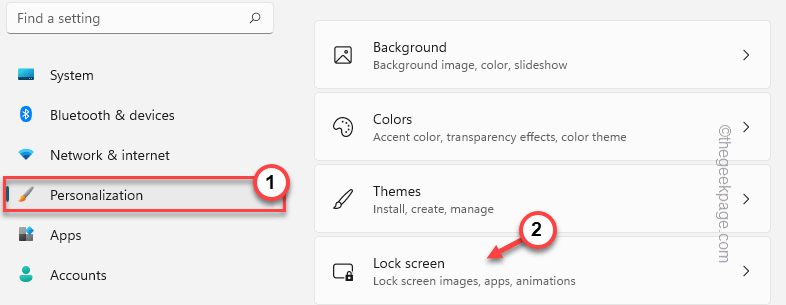
4. בתוך הגדרות מסך נעילה זה, תמצא את "הצג את תמונת הרקע של מסך הנעילה במסך הכניסה" אפשרות.
5. פשוט, הפוך את האפשרות הזו "כבוי“.
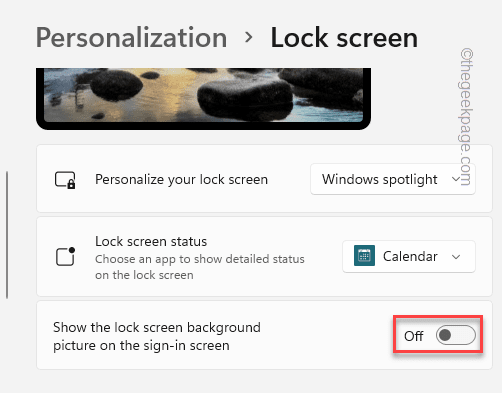
לאחר שעשית זאת, סגור את ההגדרות.
אחרי כן, אתחול המחשב שלך פעם אחת וכשתגיע שוב למסך הנעילה, תבחין שמסוף הכניסה נפתח באופן מיידי.
פרסומת
תיקון 2 - עצור את Windows Spotlight
משתמשים דיווחו ש-Windows Spotlight הוא האשם העיקרי בבעיה זו.
1. בהתחלה, פתח את ההגדרות במערכת שלך.
2. אתה צריך לבחור את "התאמות אישיות" הגדרות.
3. מאוחר יותר, הקש שוב על "מסך נעילההגדרות כדי לחקור אותו.
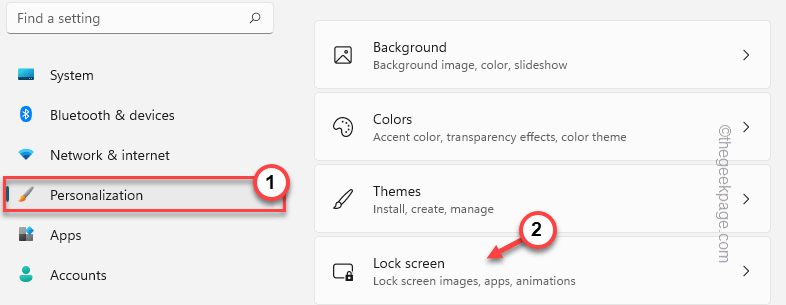
4. בחלונית הימנית, תבחין שהגדרת 'התאמה אישית' מוגדרת ל"זרקור חלונות“.
5. פשוט לחץ על התפריט הנפתח ובחר ב"תְמוּנָה" או "מצגת" אפשרות.
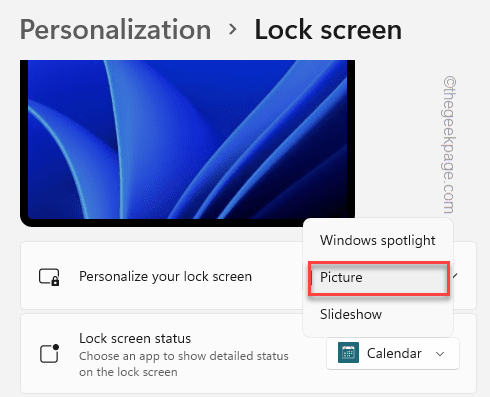
כעת, הקש על מקש Win+L מפתחות יחד כדי לנעול את המערכת שלך באופן מיידי. כעת, בדוק את הזמן שלוקח ממסך הנעילה לדף הכניסה.
תיקון 3 - השתמש בפריצת רישום כדי להשבית את מסך הנעילה
אתה יכול להשבית לחלוטין את מסך הנעילה באמצעות טריק רישום קטן.
1. עליך לפתוח את עורך הרישום. אז, לחץ על מקש Win+S מפתחות יחד וכותבים "regedit“.
2. אתה תראה את "עורך רישום" בתוצאות החיפוש. פשוט הקש עליו.

אַזהָרָה - אתה הולך להשבית את מסך הנעילה באמצעות עריכת רישום. זה בדרך כלל לא גורם לבעיות, אבל במקרים מסוימים, זה עלול לגרום לבעיות מסוימות. לכן, לפני שתעשה משהו אחר, עליך ליצור גיבוי רישום חדש.
א. לאחר פתיחת מסך עורך הרישום, הקש על "קוֹבֶץ" משורת התפריטים.
ב. לאחר מכן הקש על "יְצוּא" כדי ליצור גיבוי רישום חדש במערכת שלך.

פשוט אחסן את הגיבוי הזה במיקום נפרד.
3. כעת, עבור אל הכתובת של מפתח ההתאמה האישית -
HKEY_LOCAL_MACHINE\SOFTWARE\Policies\Microsoft\Windows\Personalization
4. בצד ימין, הקש ימני ולחץ על "חדש>" ו"ערך DWORD (32 סיביות).“.
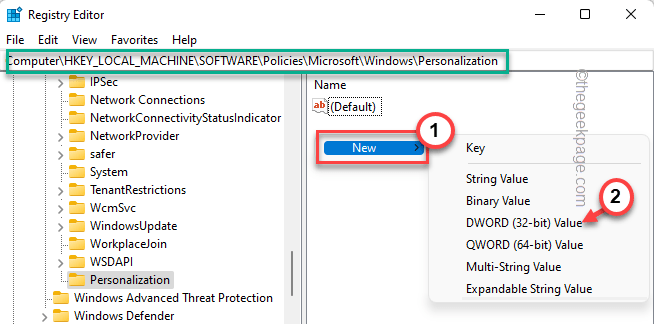
5. תן שם לערך החדש הזה בשם "NoLockScreen“.
6. עכשיו אתה יכול הקשה כפולה הערך כדי להתאים אותו.
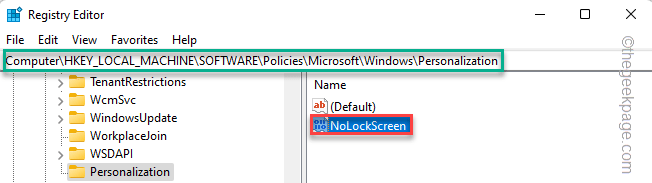
7. פשוט, הגדר את הערך ל"1" ולחץ על "בסדר“.
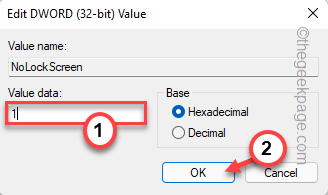
לאחר שיצרת את הערך החדש הזה כדי להשבית את מסך הנעילה, סגור את חלון עורך הרישום. לאחר מכן, אתחול המערכת שלך.
כעת, תנחת ישירות בדף הכניסה במקום במסך הנעילה. בדרך זו, הבעיה תיפתר בוודאות.
פתק –
אם אי פעם תרצה להפעיל מחדש את מסך הנעילה במערכת שלך, עליך לעשות זאת -
1. פתח את עורך הרישום פעם נוספת.
2. לאחר שפתחת אותו, עבור למיקום זה שוב -
HKEY_LOCAL_MACHINE\SOFTWARE\Policies\Microsoft\Windows\Personalization
3. חפש את "NoLockScreen" ערך בחלונית הימנית.
4. פשוט הקש ימני על הערך והקש על "לִמְחוֹק" כדי להסיר אותו מהמערכת שלך.
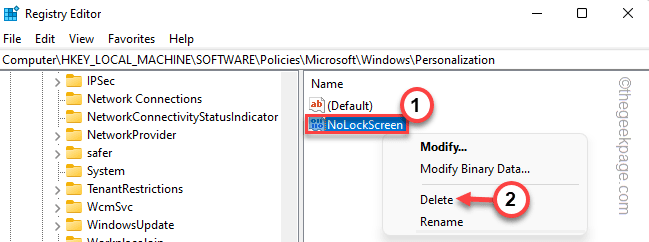
5. אם אתה רואה הודעת אזהרה כלשהי, הקש על "כן“.
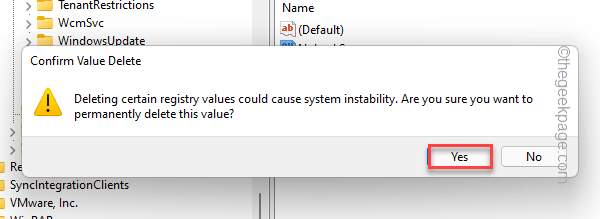
סגור את החלון ו לְאַתחֵל המכונה. מסך הנעילה יופיע שוב במערכת שלך.
בדרך זו, תוכל לפתור את הבעיה שאתה מתמודד עם המערכת שלך.
שלב 1 - הורד את כלי התיקון למחשב Restoro מכאן
שלב 2 - לחץ על התחל סריקה כדי למצוא ולתקן כל בעיה במחשב באופן אוטומטי.

